
精品为您呈现,快乐和您分享!
收藏本站
应用简介
OneDrive 是Microsoft 帐户附带的免费在线存储服务。它就像一个额外的硬盘驱动器,您可以从您使用的任何设备访问它。您不再需要通过电子邮件将文件发送给自己或随身携带(并且可能丢失)USB 记忆棒。
OneDrive 是Microsoft 帐户附带的免费在线存储服务。它就像一个额外的硬盘驱动器,您可以从您使用的任何设备访问它。您不再需要通过电子邮件将文件发送给自己或随身携带(并且可能丢失)USB 记忆棒。无论您是在笔记本电脑上处理演示文稿、在新平板电脑上查看上次家庭度假的照片,还是在手机上检查购物清单,您都可以在OneDrive 中访问您的文件。

基本介绍
开始使用OneDrive 非常简单。您可以通过从计算机复制或移动计算机上的现有文件将其添加到OneDrive。保存新文件时,您可以选择将它们保存到OneDrive,以便可以从任何设备访问它们并与其他人共享。如果您的计算机有内置摄像头,您可以自动将照片副本从本地照片保存到OneDrive,以便您始终拥有备份。
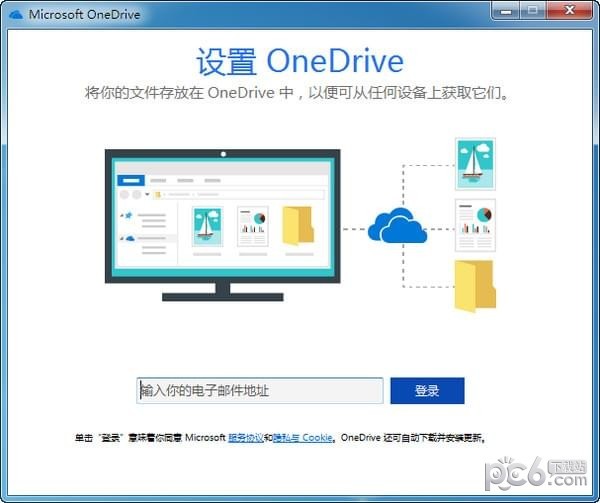
指示
将文件添加到OneDrive
有几种不同的方法可以将现有文件放在OneDrive 上。首先,决定是否要将原始文件保留在计算机上并将其副本放在OneDrive 上,或者是否要将它们从计算机上删除并将它们移动到OneDrive。
使用OneDrive 应用将文件复制到OneDrive
步骤 1
在“开始”屏幕上,点击或单击“OneDrive”以打开OneDrive 应用程序。
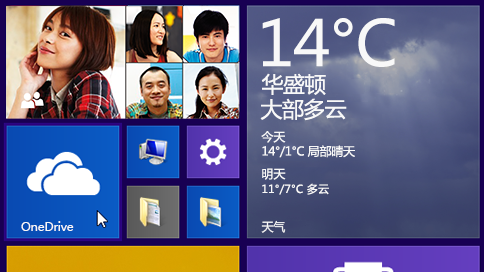
步骤 2
点击或单击文件夹以浏览到OneDrive 上要添加文件的位置。
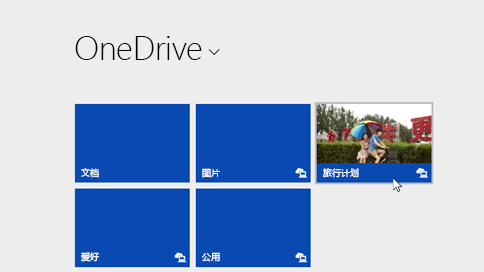
步骤 3
从屏幕的顶部或底部边缘向内轻扫或右键单击以打开应用程序命令,然后点击或单击“添加文件”。

步骤 4
浏览到要上传的文件,点击或单击将其选中,然后点击或单击“复制到OneDrive”。
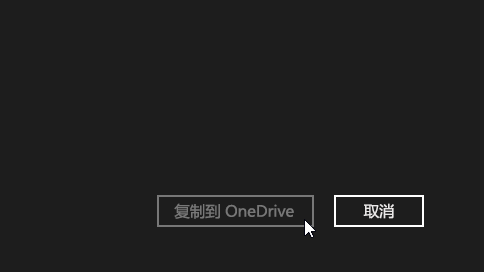
使用OneDrive 应用将文件移动到OneDrive
当您移动文件时,它们将从您的计算机中删除并添加到OneDrive。
点击或单击OneDrive 旁边的箭头,然后选择此电脑。
浏览到要移动的文件,然后向下滑动或右键单击它们以选择它们。
点击或单击“剪切”。
点击或单击“此电脑”旁边的箭头,然后选择OneDrive 以浏览到OneDrive 中的文件夹。
从屏幕的顶部或底部边缘向内轻扫或右键单击以打开应用程序命令,然后点击或单击“粘贴”。
使用文件资源管理器将文件移动到OneDrive
当您移动文件时,它们将从您的计算机中删除并添加到OneDrive。将文件从右窗格中的文件列表拖到左窗格中的OneDrive。
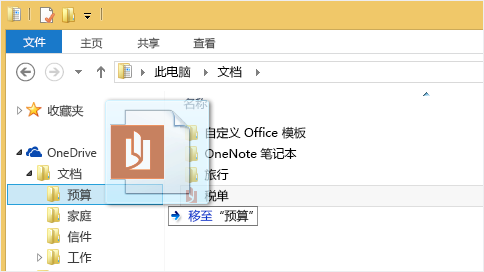
从应用程序将文件保存到OneDrive
您可以从应用程序将文件直接保存到OneDrive。您可以选择保存到OneDrive 或其他位置,包括您的计算机。如果尚未选择,请点击或单击左上角的箭头将您的位置更改为OneDrive。

然后,在OneDrive 中选择要保存文件的文件夹,输入文件名称,然后点击或单击“保存”。
从桌面应用程序将文件保存到OneDrive
使用Microsoft Office Word 或Paint 等桌面应用程序时,您还可以将文件直接保存到OneDrive。在您使用的应用程序中单击“保存”,然后点击或单击左侧窗格中的“OneDrive”。

在OneDrive 中选择要保存文件的文件夹,输入文件名称,然后点击或单击“保存”。
自动保存到OneDrive
在大多数计算机上,建议使用OneDrive 来保存Microsoft Office 文件(例如Word 文档和Excel 工作表)、PDF 和其他文档。如果您的计算机有内置摄像头,您可以自动将拍摄的照片副本直接保存到OneDrive,以便始终有备份。要确保你的计算机设置为自动保存,请检查你的OneDrive 设置。
从屏幕右边缘扫入,点击“设置”,然后点击“更改电脑设置”。
(如果您使用鼠标,请指向屏幕右下角,向上移动鼠标指针,单击“设置”,然后单击“更改电脑设置”。)
对于文档,点击或单击OneDrive,然后启用默认将文档保存到OneDrive。
对于照片,点击或单击本机照片,然后选择上传高质量照片,或者,对于更高分辨率的副本,选择上传最高质量照片。

最近的新闻
据外媒报道,用户发现OneDrive现在只有在NTFS磁盘格式下,才能正常备份文件,如果用户是FAT32等“老旧”的磁盘格式(尤其是移动介质),使用OneDrive创建文档会被提示“转换磁盘格式”。
尽管由于不支持大于4GB的单个文件以及SSD的普及等因素,FAT已经越来越少见,但微软强制的“惩罚措施”仍然引起了社区用户的不少不满。
另外,OneDrive目前拥有不少付费用户,大家都批评微软连基本的提前沟通和通知都无法提供。
微软尚未对此事做出回应。
有关OneDrive 强制NTFS 的帖子迄今为止已收到82 个用户举报。
热门攻略
热门资讯